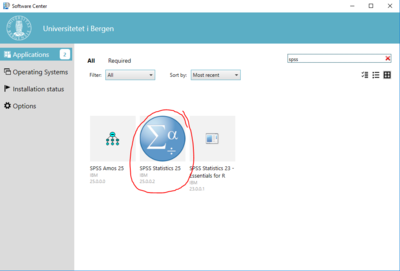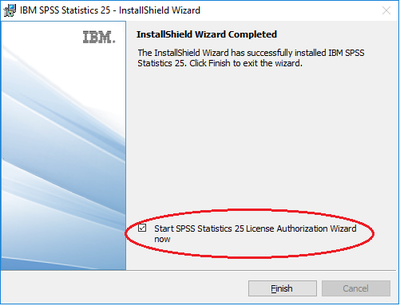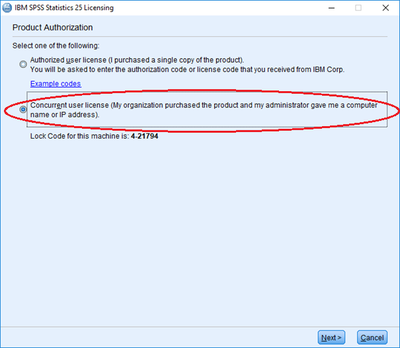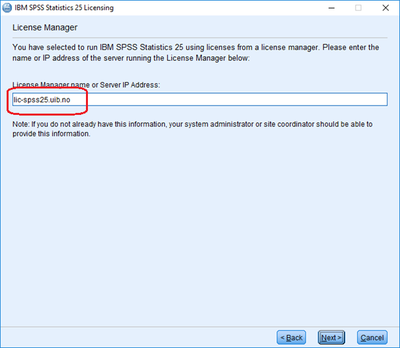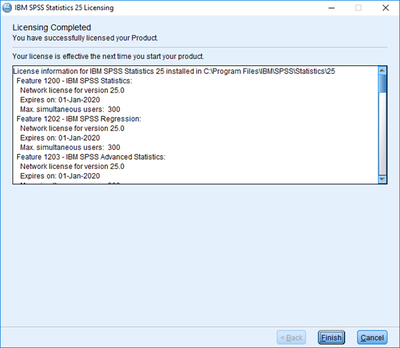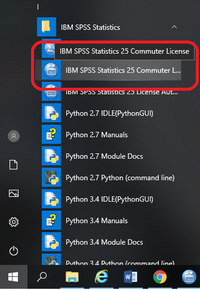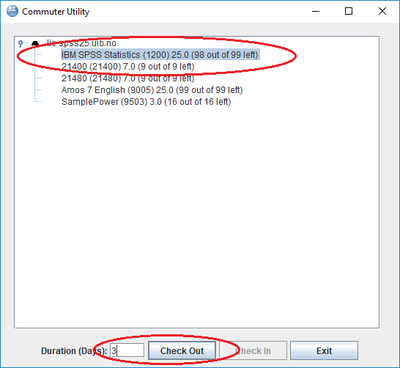SPSS: Forskjell mellom sideversjoner
m (Rettet trykkfeil) |
Ingen redigeringsforklaring |
||
| Linje 5: | Linje 5: | ||
==Klientdriftede maskiner== | ==Klientdriftede maskiner== | ||
På [[klientdriftede maskiner|Windows- og Linux-maskiner driftet av IT-avdelingen]] kan du | På [[klientdriftede maskiner|Windows- og Linux-maskiner driftet av IT-avdelingen]] kan du installere SPSS ved å bruke [https://it.uib.no/Windows_-_Software_Center Software Center] for Windows-PC og [https://it.uib.no/Ubuntu_Software_Center Ubuntu Software Center] for Linux-maskiner. | ||
[[Fil:SPSSinstall-1.png|400px]] | |||
== Andre maskiner (inkludert private) == | == Andre maskiner (inkludert private) == | ||
| Linje 13: | Linje 15: | ||
For installasjon på andre maskiner (også private) kan installasjonsprogram lastes ned fra [https://tjinfo.uib.no/program https://tjinfo.uib.no/program]. | For installasjon på andre maskiner (også private) kan installasjonsprogram lastes ned fra [https://tjinfo.uib.no/program https://tjinfo.uib.no/program]. | ||
===Installasjon=== | ===Installasjon på privat PC=== | ||
Du må kjøre | Du må kjøre installasjonsprogrammet med administrator-rettigheter på PC-en. | ||
=== Innlegging av lisenskode === | === Innlegging av lisenskode === | ||
Sideversjonen fra 10. jan. 2019 kl. 08:05
IBM SPSS Statistics (ofte bare kalt "SPSS" som opprinnelig står for "Statistical Package for the Social Sciences") er en programvarepakke for statistisk analyse.
UiB har en lisens som tillater at alle studenter og ansatte kan bruke SPSS base og diverse moduler. Vi tilbyr bare nyeste tilgjengelige versjon av SPSS (p.t. IBM SPSS Statistics 25).
Klientdriftede maskiner
På Windows- og Linux-maskiner driftet av IT-avdelingen kan du installere SPSS ved å bruke Software Center for Windows-PC og Ubuntu Software Center for Linux-maskiner.
Andre maskiner (inkludert private)
Nedlasting
For installasjon på andre maskiner (også private) kan installasjonsprogram lastes ned fra https://tjinfo.uib.no/program.
Installasjon på privat PC
Du må kjøre installasjonsprogrammet med administrator-rettigheter på PC-en.
Innlegging av lisenskode
Når du har gjennomført installasjonen vil du få tilbud om å starte SPSS Statistics License Autorization Wizard. Dette ligger også som et eget program på program-menyen til IBM SPSS Statistics og kan startes derfra.
Når du kjører SPSS Statistics License Autorization Wizard får du to alternativer for produktautorisering: "Authorized user license" eller "Concurrent user license". Du skal velge den sistnevnte, Concurrent user license.
Du vil bli spurt om "License Manager name or Servicer IP Address. Her oppgir du lic-spss25.uib.no.
Merk at maskinen må være tilkoblet UiB-nett (eventuelt med Eduroam eller VPN) for å aktivere lisensen.
Du skal da få en bekreftelse på at programmet er lisensiert.
Utsjekking av lisens for arbeid frakoblet fra nett for en periode
Lisensen du har aktivert gir deg tilgang til å kjøre programmet så lenge du er på nett med tilgang til UiBs lisensserver.
Hvis du skal arbeide frakoblet en periode, vil du trenge å løse ut en såkalt "Commuter License". Dette gjør du fra programmet "IBM SPSS Statistics 25 Commuter License".
Start programmet og velg hvilket produkt du trenger lisens for, samt hvor lang periode (antall dager fra nå) du trenger lisensen før du igjen er tilbake på nett. Maksimal periode er 30 dager